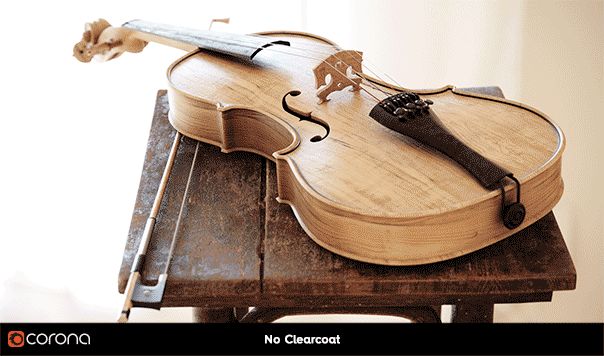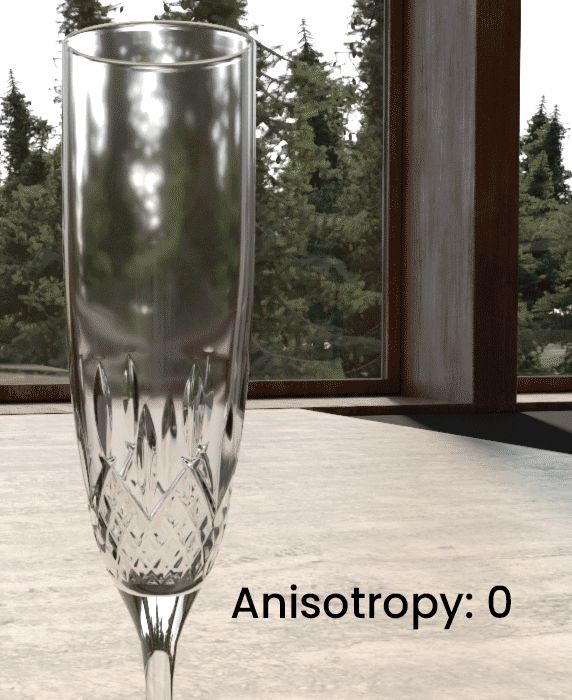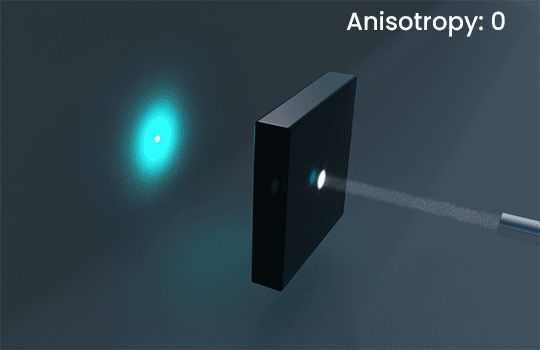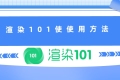最近渲染101客服端咨询CR7的人越来越多,由于市面上流传都是测试版,我们始终在等待官方正式版的上线,终于在这个月的21号,官方宣布CR7.0正式上线啦!!!
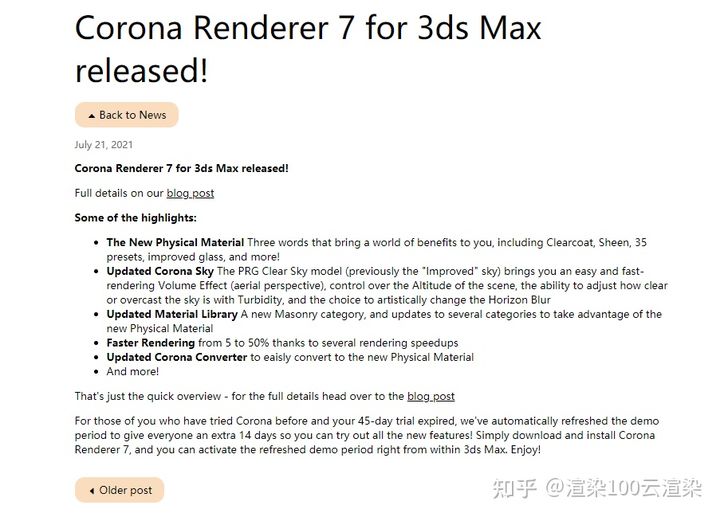
渲染100的回应当然是:安排!上线!支持!冲!

CR7官方渲染器下载地址如下:
https://corona-renderer.com/download/这次CR7更新了几大部分:一是新物理材质;二是材质转换器优化;三是渲染速度优化;四是材质库的更新;五是PRG晴空模型的更新。跟着小百一起来看看这些更新的具体内容吧~
一、新物理材质

CR7官方对这次的物理材质更新,用了四个词语进行描述:“amazing varnishes, incredible fabrics, eye popping car paints,stunning glass”——令人惊叹的清漆、令人难以置信的织物、令人大开眼界的汽车油漆、令人惊叹的玻璃。
可见此次更新,是继2016年以来物理材质的一次重大更新!
具体更新(以下内容是官方直接英译,感兴趣点击查看:官网原文):
Clearcoat(清漆):
现实世界中的许多表面都涂有某种涂层,典型的例子是涂在木头上的清漆或汽车漆。使用 Legacy Material,您将不得不借助图层来实现这种效果,这在很多方面都难以控制且令人不满意。
Clearcoat 有自己的吸收层,它会影响基础层的各个方面的颜色,例如漫反射和反射。
同样经典的例子是在小提琴场景中在木头上涂上一层清漆——你可以在上面的图片中看到基层木材看起来很苍白,然后由于吸收着色下面的基层木材它看起来更暗。
物理材质中的新 Clearcoat 有自己的凹凸贴图,这意味着您可以在粗糙的木材表面上涂上光滑的清漆,或者通过它自己的凹凸为 Clearcoat 添加轻微的波纹,而与下面的木头更粗糙的凹凸无关。
Sheen(光泽):
许多织物都表现出光泽效果,这是由织物的纤维引起的。您现在可以利用 Sheen 参数添加易于控制、快速渲染的效果,让您的材料栩栩如生,而不是诉诸于在织物表面上散布实际纤维。
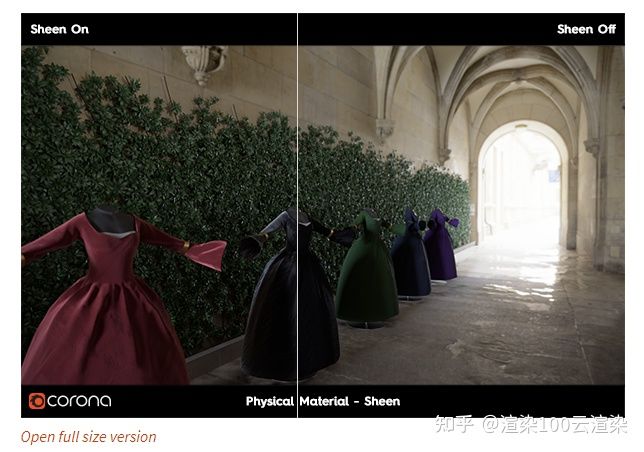
(原文可交互体验光泽感,现仅截图无法体验,建议前往官网体验)
Greater Realism(更加真实):
漫反射计算从“Lambertian”切换到“Oren-Nayar”,这一举措,强化了简单材质的物理效果,使其在场景表现中更加准确。除此以外,UI也产生了改进,增加了用户所添加材质的真实感。
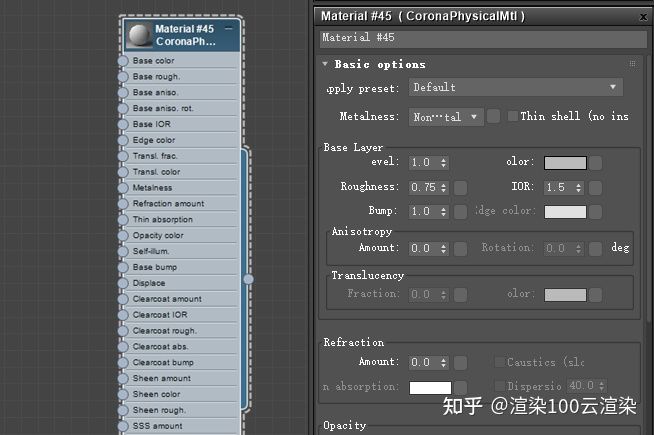
使用之前的 Corona 材质(现在更名为 Corona Legacy 材质),很容易得出非物理结果。例如,创造一种“塑料金属”材料太容易了,这在现实世界中是不可能的。
35 Presets(材质预设-添加35 个预设):
创建全新的材料对我们来说是一个很好的机会,可以添加 35 个预设的列表,为您提供一系列常见材料的快速入门。无论您是新用户还是经验丰富的专家,这些预设都将通过立即按照您需要的方式设置参数来加快您的工作流程 - 并且还将提供一种简单的方式来学习 UI、参数和创建材料的方法 新的物理材料。
注意:这些当然不包含任何贴图——使用材质库进行包含特定贴图的完整设置!
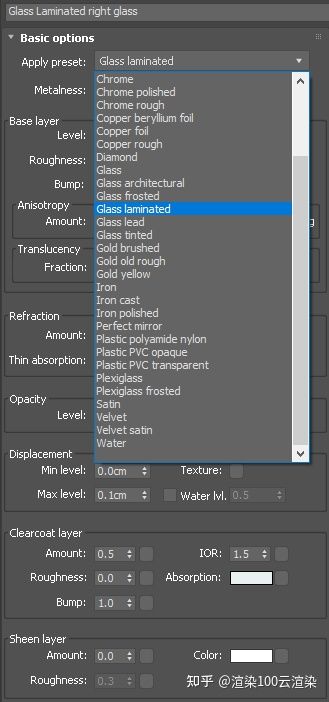
Improved Glass(改良玻璃):
我们正在为使用新物理材质创建的各种玻璃使用新的物理模型。这提供了一些改进:
粗糙玻璃(即具有非零粗糙度或光泽度小于 1)现在提供更逼真的反射和折射。这确实意味着即使具有相同的值,新玻璃也可能看起来不同(更正确);
当使用粗糙度时,薄玻璃现在可以模糊折射和反射(类似磨砂玻璃)。它还可以正确模拟薄玻璃内的弹跳。这适用于粗糙度大于零或光泽度小于 1 的情况(因为它们是彼此的倒数)——下面的示例显示了光泽度值,以便与不能使用粗糙度的旧材质进行比较:
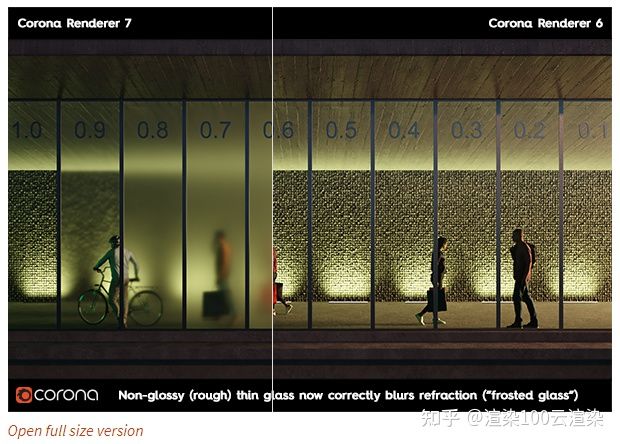
(原文可交互体验粗糙度,现仅截图无法体验,建议前往官网体验)
3. 具有非零粗糙度的玻璃物体的反射不再有任何问题(旧的传统材质给出了不正确的结果,例如,如果镜子的光泽度小于 1,或者它反射的玻璃物体的光泽度小于 1,您可能会看到“双倍”反射和其他不需要的结果)
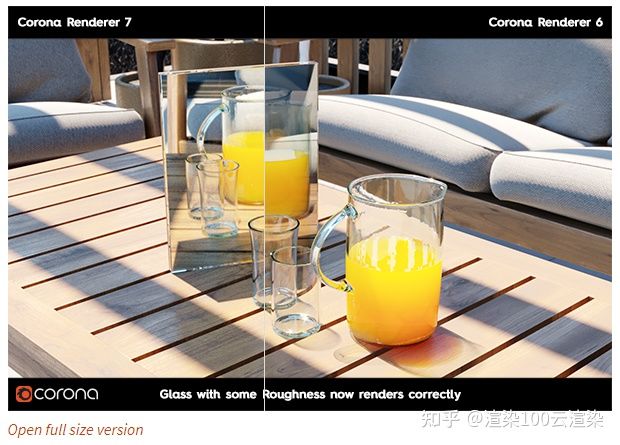
(原文可交互体验光泽感,现仅截图无法体验,建议前往官网体验)
4. 将 IOR 从 1 更改为 1.001 不再导致外观发生剧烈变化(以前确实如此,尤其是对于高粗糙度值)
5.没有焦散的玻璃(“混合玻璃”)的阴影现在看起来更逼真,更接近启用焦散时预期的阴影(阴影更暗,定义更清晰)
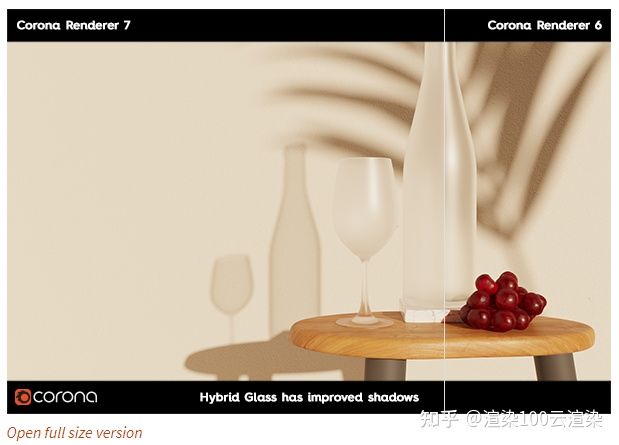
(原文可交互体验粗糙度,现仅截图无法体验,建议前往官网体验)
使用新的物理材质,您现在可以拥有各向异性折射和各向异性反射——这在以前是不可能的:
折射的各向异性也会正确影响焦散的结果:
Edge Color for Metals(金属边缘颜色):
您可以通过调整边缘颜色轻松控制金属的外观,从而让您“观察”最终结果。这在 99% 的情况下都是理想的,您可以在下面的比较器中看到(非常微妙的)效果:
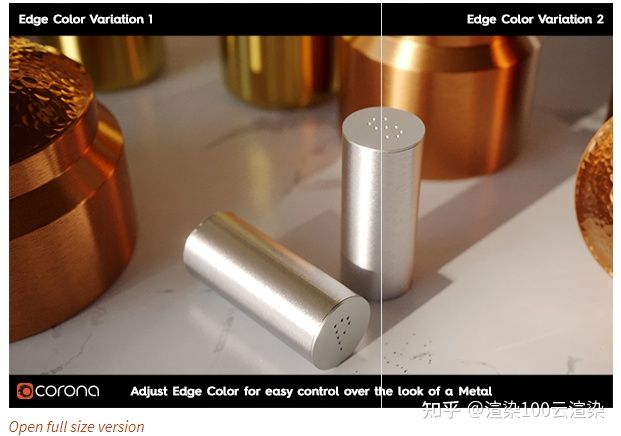
(原文可交互体验金属边缘颜色变化,现仅截图无法体验,建议前往官网体验)
虽然在大多数情况下不需要,但也可以选择对金属使用复杂的 IOR——这使用起来要复杂得多,我们有一个复杂 IOR 的帮助台页面,您可以在其中了解更多信息,并获取一些示例值。
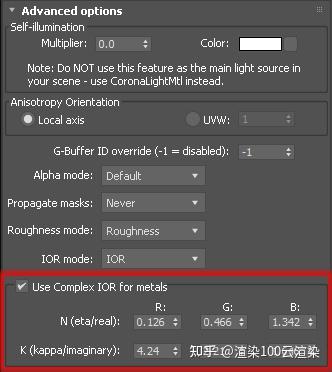
当然,使用默认的边缘颜色参数足以获得可预测的准确结果!
Industry Standards(行业标准改变)
材料现在被定义为金属或非金属。这确保您只能访问该类型材料的正确行业标准参数。
粗糙度现在是默认值,而不是光泽度。为便于使用,如果需要,每个单独的物理材质都可以设置为光泽度模式(例如,如果您想轻松地重新使用已设置为使用光泽度的现有位图)。您还可以将粗糙度或光泽度的首选项设置为系统级别的默认值。
尽管 IOR 是默认设置,但您可以将每种材质交换为 Specular,以使用 Specular 贴图而无需转换它们。您还可以将 IOR 或镜面反射模式的首选项设置为系统级别的默认设置。
您可以在系统级别设置粗糙度和 IOR 的默认值
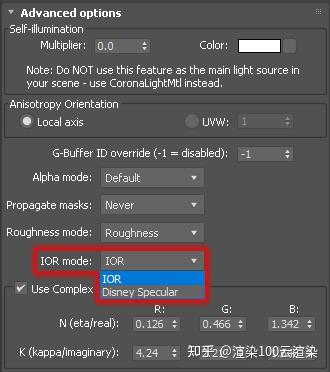
或为每种材料单独选择粗糙度和 IOR 模式
二、材质转换器优化 (Improved Corona Converter)
当然,如果不对 Corona Converter 进行重大更新,我们就不可能拥有全新的材料。现在,这会将所有内容转换为默认的 Corona 物理材质,以确保您在场景中获得最佳、最新的材质。
(请注意,旧材质的唯一好处是“看起来与使用旧 Corona 材质创建的现有场景 100% 相同”——因此,如果您要从 V-Ray 或其他引擎转换新场景,则没有转换为遗留材料的好处)。

Corona转换器的新外观
它添加了将旧材质中具有半透明的所有材质视为在物理材质中启用薄壳模式的材质的选项。这改进了经常使用半透明效果的场景的转换,例如e.g.与植被。
向maxscript 侦听器报告有问题的材料时,现在每个材料都打印在单独的行上以提高可读性。
我们还修复了在将 V-Ray 灯转换为 Corona 灯时有时会出现的问题,在未安装 V-Ray 时添加了更好的警告,并删除了“使用用作不透明度贴图的“单通道输出”修复位图”按钮作为这个现在已经无需特定按钮即可工作。
三、渲染速度更快 Faster, Faster, Faster!
我们有一组优化和加速,可以改善渲染时间和您的工作流程。所有这些都将结合起来,这意味着渲染速度要快 6% 到 50%,具体取决于场景。对于技术上的好奇,我们将下面的各种单独改进分开,并将速度改进与这些更新分开:
在 32 x 32 像素块中计算通过
这个平均可以让你整体加速 5%,在某些场景中高达 15%。我们还以一种不会干扰您查看场景的方式实现了它——例如,在使用 IR 时根本不使用这些块,并且在常规的最终渲染中,它们仅在第 5 次通过后生效。
当块被使用时,Corona 仍然会像以前一样完成整个图像的整个传递,所以你不会在继续下一个“块”之前等待一个“块”渲染到最终质量(所以,这不是像桶渲染)——只是我们在 32×32 像素块中处理每个通道。
您可能会注意到它们的唯一时间是通过命令行使用 DR、backburner 或渲染时,它们会立即使用,而不是像常规最终渲染一样在 5 次通过后使用。出于好奇,我们在下放了一个示例,以便您了解我们的意思:
Corona Renderer 7 for 3ds Max - 更快的渲染,32 x 32 像素块:
这些块仅在特定情况下才明显
您可以在下面的图像中看到通过分块渲染实现的加速示例——注意事项:
我们禁用了去噪,因此它的加速对这些结果没有影响。如果我们使用去噪,我们可以渲染更少的通道。
其他加速,例如更快的透明度/吸收也将在这里生效,尽管差异应该很小(最多只是窗外的植被)
我们没有转换材料,它们在两种情况下都是遗留材料
这是一个相当“常规”的场景,没有什么不寻常的地方,并且没有以任何方式定制以利用任何渲染加速——就像您可能在日常工作中创建的场景一样!
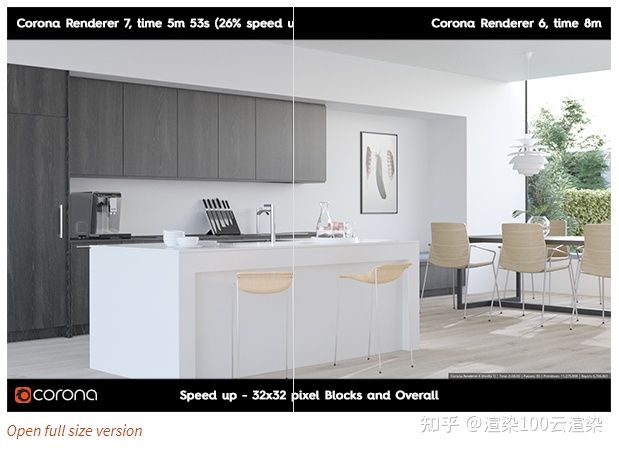
(原文可交互体验,现仅截图无法体验,建议前往官网体验)
Faster Denoising(更快的降噪):
我们自己的高质量降噪器显示平均加速 20%,在某些极端情况下高达 60%。

(原文可交互体验,现仅截图无法体验,建议前往官网体验)
Faster Transparency / Absorption(更快的透明度/吸收):
技术术语是“优化多个透明命中解析”,但您需要知道的是,在材质中使用不透明度的场景中,您可以看到高达 50% 的加速(最有可能平均约为 30%),尤其是在 这些材料彼此重叠,或者当使用吸收时,例如 用于 SSS 或体积测量。
在下面的例子中,我们渲染了一组 40 遍——我们已经关闭去噪(因为它有自己的速度提升),并且我们还在内部禁用了 32×32 像素块,以便它对速度没有影响 up(换句话说,如果我们使用 32×32 像素块和去噪,速度会更快!)
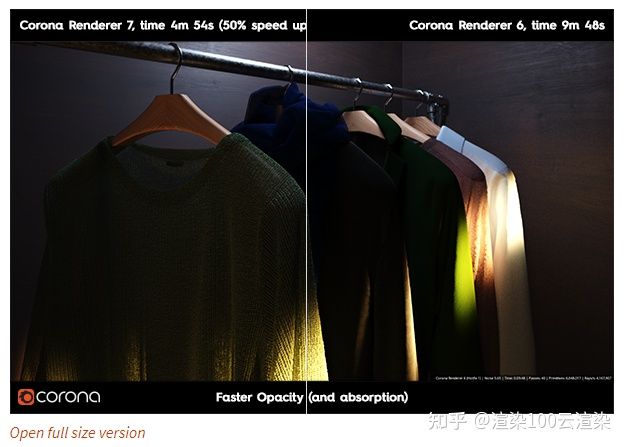
(原文可交互体验,现仅截图无法体验,建议前往官网体验)
快速说明 - 这适用于透明度和吸收,但不适用于不会显示加速的半透明;此外,启用“剪辑”的透明度将显示更少的加速。
Faster Scene Opening(更快的打开场景):
CoronaBitmap 现在在场景打开后并且您已经在处理场景时在后台加载纹理文件(称为异步加载)。 这将平均减少 35% 的场景打开时间,在某些情况下最多减少 73%。
我们截取了打开一个使用许多代理和大量大纹理的测试场景的屏幕截图(以超速播放,因为没有任何东西可看,但秒表计数器显示每个的实际经过时间):
与此同时,Corona 还将在场景打开后在后台加载 Corona 代理,平均速度提高 12%,在某些情况下最高可达 32%。
两种加速都会叠加,因此具有大量大型纹理文件且具有大量代理的场景将同时看到两种加速。请注意,我们从用户那里收到的真实世界场景(而不是视频中的测试场景!)

有了大量的纹理和大量的代理,你会看到这样的场景有了很大的改进,加载场景时的打开速度加快了。
请记住——所有这些加速相加!
我们已将加速分解为本文的各个改进领域,但当然它们都可以协同工作,因此将为您的场景加起来。
在大量使用透明度或吸收的场景中,使用许多大纹理和许多代理,您将获得所有这些加速与块渲染加速相结合,以提高场景的整体渲染速度。
四、材料库更新 Material Library Updates
我们更新了材料库以包含一个新类别砌体,并且我们更新了金属和木材类别以添加一些基于物理材料的新材料(已经存在的材料仍然基于传统材料)。
我们还转换了一些以前存在的材料以使用新的物理材料代替传统材料,并在织物上添加光泽等。
这些是地毯、地板、混凝土和瓷砖类别 – 请注意,在应用库中的新版本时,这可能会导致视觉效果略有不同,但使用以前的旧材质版本的现有场景将不受影响(当然,除非您自己转换它们!)

材料库中的一些新金属▲
材料库中的一些砖石和木材材料▲
五、PRG晴空模型的更新 Updates to the Corona Sky
以前称为“改进型(Improved)”模型,现在有了最终的正式名称——PRG 晴空模型。伴随着更名,它还有非常强大的新功能!
Volume Effect(音量效果):
单击复选框,您可以启用体积效果(通常称为空中透视),这将使更远的物体呈现更多的天空颜色,就像被大气遮挡一样。您可以通过单个值轻松控制此效果的强度,该效果非常适合全景拍摄或高空俯瞰城市景观等情况。
以前,这样的效果只能使用Corona体积材质,通常在全局环境插槽中 - 但设置起来更复杂,可能会对渲染时间产生重大影响,并且很少达到所需的外观。
下面我们保持一切不变,只是改变了音量效果的强度:
保持一切不变,并改变音量效果参数▲
例如,在下图中,我们看到相同的场景渲染为 5% 的噪声而没有效果,新的体积效果,全局环境中的基本Corona体积着色器,以及受与相机距离影响的电晕体积着色器 全球环境:
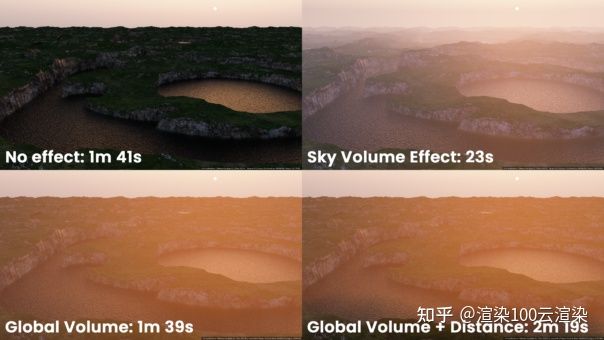
新的天空体积效果与使用全局体积的比较
如您所见,使用新的音量效果不仅看起来最好,而且是所有选项中最快的。因为使用噪波作为目标,它甚至比没有任何效果的要快,因为远处的项目会快速解析为简单的单一颜色(就光线/秒而言,新的体积效果是第二高的)。这使得噪声成为推荐的目标(或者简单地渲染更少的通道/更短的时间,因为图像会更快地清理)。
Altitude(高度):
现在,无论您的场景是在海平面还是在珠穆朗玛峰顶部,您都可以获得正确的大气结果,这要归功于新的高度参数,让您可以定义相机在大气中的高度。
在下面的例子中,我们保持一切不变,只改变了海拔参数——当然,通常你也会在场景中设置相机高度的动画,所以这个例子就像城市景观本身是在不同的高度建造的:
Turbidity(浊度):
PRG 晴空模型已更新为包括浊度,因此您可以确定您的照明是来自晴天还是多云的天空。这与旧的天空模型相同。
同样,为了您可以看到参数对场景的影响,我们将所有内容保持不变,并简单地改变了浊度:
Horizon Blur(地平线模糊):
我们在启用新的体积效果时对其进行了重新设计,以确保它们可以很好地协同工作(当未启用体积效果时,它的工作方式与之前版本的天空一样)。
从以前的版本加载场景
请注意,虽然 Corona 7 的外观与 Corona 6 相似,但具有默认的 Turbidity 和 Altitude 值,但由于天空模型的整体变化,可能仍然存在一些视觉差异。好处是现在您可以使用这些参数显着改变天空的外观,用于更清晰或更阴天(浊度)、针式天空景观或山顶小屋(高度)以及物理逼真的空中透视(体积效应)。
边注:
天空基于真实的物理数据,获得真实的物理结果通常是您想要的。对于那些想要纯粹艺术的时候,请尝试关闭地面颜色中的“受天空影响”,然后调整地面颜色。使用其他参数可以得到一些有趣的结果,如下图,其中使用了高浊度、高度和地平线模糊以及新的体积效果:

如果您关闭“受天空影响”,则地面颜色可以为您提供一些不寻常的结果 - 但仅用于艺术用途!
六、更多较小的改进 SMALLER IMPROVEMENTS
1、添加了对 Max 2022 的支持
(这也被移植到 Corona Renderer 6 Hotfix 2)
2、2.5D 位移改进
2.5D 位移的问题和问题已得到纠正。完成后,新置换按预期工作(使用更少的内存并提供比旧置换更好的结果),旧置换已被删除。
此外,CoronaRoundEdges 地图支持快速模式。

3、修复全局体积环境
全局介质总是计算为一个球体,这个球体现在总是以相机为中心(以前,这取决于任何给定光线的原点,这意味着来自全局介质的结果可能在折射、反射中看起来不同,当从局部体积材料等计算时)。
这提供了更可预测和一致的行为,例如:
– 在全局体积材质中渲染时,可以看到 CoronaVolumeGrid 边界框。现在这种情况发生的可能性要小得多。
– 使用全局体积材质时可能会看到场景周围的边框
– 当设置为全局体积材质时,CoronaVolumeMaterial 会投射不正确的阴影

4、修复了许多重叠的体积
以前,这可能会导致只有数十个重叠体积对象的伪影,而这已经得到改进,现在限制要高得多(达到数千个),您不应该遇到这个问题。
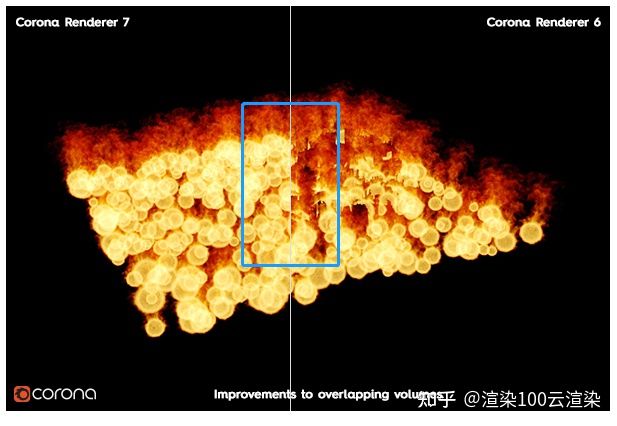
5、在 Corona Scatter 中,当超出限制(从绿色到黄色再到红色)时,限制在视口中显示的实例数量的参数现在会显示颜色
6、Corona Scatter UI 被打磨和浓缩
7、在材质编辑器中启用 PhoenixFD 泡沫和粒子贴图
8、CoronaDistance 地图现在可以将任何对象的原点作为输入(例如相机)
这使得使用距离贴图实现更多效果比以往更容易。 例如,在 Corona Scatter 中,您现在可以根据距相机原点的距离定义密度衰减,或者根据距相机的距离自动切割,例如 用于飞越墙壁和其他固体物体,等等。
虽然相机可能是最常见的选择,但距离贴图现在可用于 3ds Max 中的任何对象 - 看看您可以为此想出什么用途!
PS:由于 3ds Max 的限制,只能使用距离贴图界面中的“+”按钮添加相机。
9、远离原点的场景现在可以正确渲染
在早期版本的 Corona 中,如果场景设置远离原点(即远离 Max 场景中的 0,0,0 坐标),这可能会导致渲染错误,例如折射和反射看起来不正确,光线 泄漏等。这已在 Corona Renderer 7 中得到更正——请注意,“远离原点”取决于场景的比例,所以如果你渲染像房间这样的场景,“远”可能意味着离原点 10 公里,但如果你是 在桌子上渲染一些硬币,“远”可能是更小的距离。
您可以在下面看到两个比较器来演示差异(是的,Corona 7 示例的两个图像看起来完全相同——这就是修复的全部内容
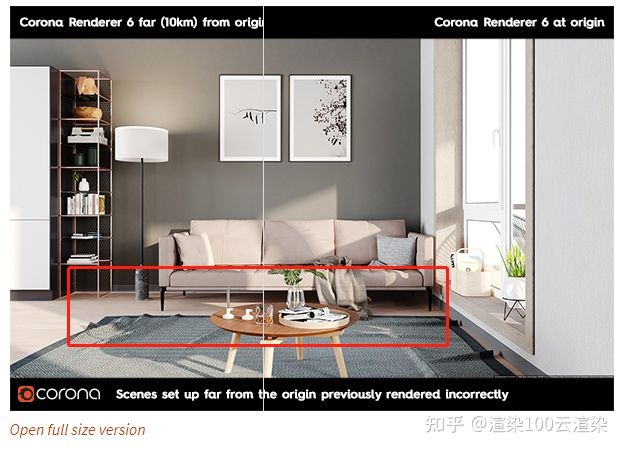
更多较小的更新内容和交互体验,可以点击查看Corona发布原文进行查看:
效果图渲染最高渲染集群可达480线程,十台联机进行云端快速渲染,您甚至可以批量提交,节省10倍的渲染时间。动画渲染最高渲染集群可达到1600核,不排队、自助提交、性价比非常高,本地渲染3天的任务,提交云渲染可能只需3小时,极大的缩短了您的渲染时间,项目交付更快,当然,是否选择我们,这都要取决于您的自主测试,现在注册账号即可领取免费测试金额,期待您的真实测评。